Spotify es famoso por sus características sociales altamente interactivas. Sin embargo, todos tenemos esa un placer culpable encarnado en una lista de reproducción, una canción o un podcast que nos gustaría mantener en secreto.
En esta completa guía encontrará Cómo borrar el historial de SpotifyPara ahorrarte la vergüenza de tener que dar explicaciones...
¿Puedo borrar mi historial de Spotify?
En primer lugar, debe saber que no es El historial de Spotify ya no se puede borrar desde una actualización de la plataforma sueca. La mantendrá durante al menos 90 días antes de su abolición efectiva.
Teniendo esto en cuenta, los usuarios de la aplicación sueca pudieron encontrar varios consejostodos ellos permiten lograr un resultado similar. Que no cunda el pánico.
¿Cuáles son las alternativas para gestionar el historial de Spotify?
1. Uso del modo privado (sesión privada)
la modo privado es una buena alternativa a la imposibilidad de borrar tu historial. Esta función te permite escuchar determinadas canciones o podcasts con total privacidad.
De hecho, sólo aparecerán o en el flujo de su negocio visible para sus amigos y suscriptores, y o en tu lista de canciones escuchadas recientemente.
¿Cómo activo el Modo Privado en Spotify?
Si no estás familiarizado con Spotify y su modo privado, aquí tienes una guía rápida. cómo activarlo en función del dispositivo que utilice :
En un ordenador:
- Paso 1: Ve a Spotify.
- Paso 2: Pulsa el icono de la esquina superior derecha.


- Paso 3: En el menú desplegable, seleccione "sesión privada".

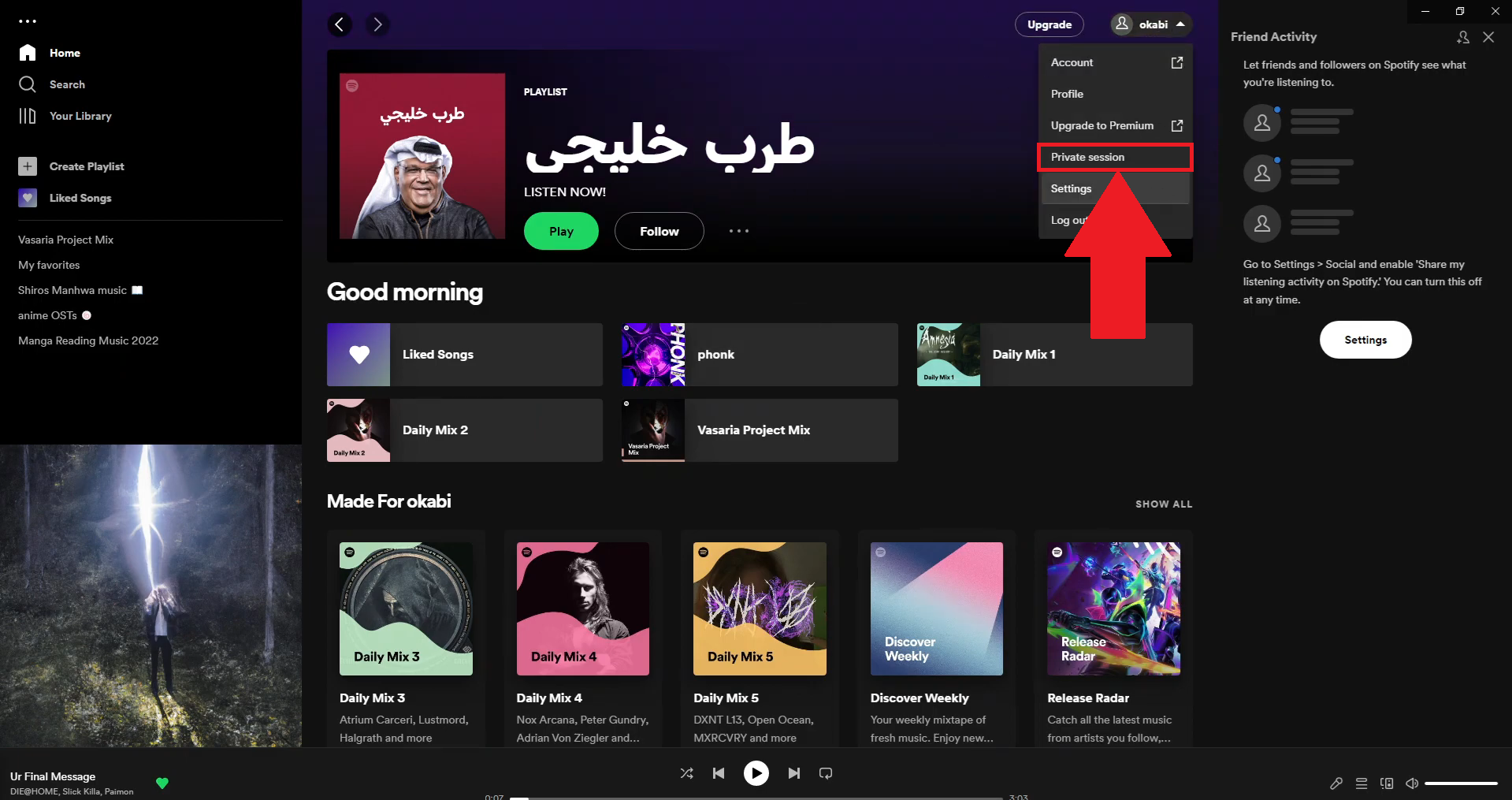
- Paso 4: ¡Aprovecha el modo privado de Spotify!


En el móvil :
- Paso 1: Abre la aplicación móvil de Spotify.
- Paso 2: Haga clic en el icono correspondiente a su perfil.
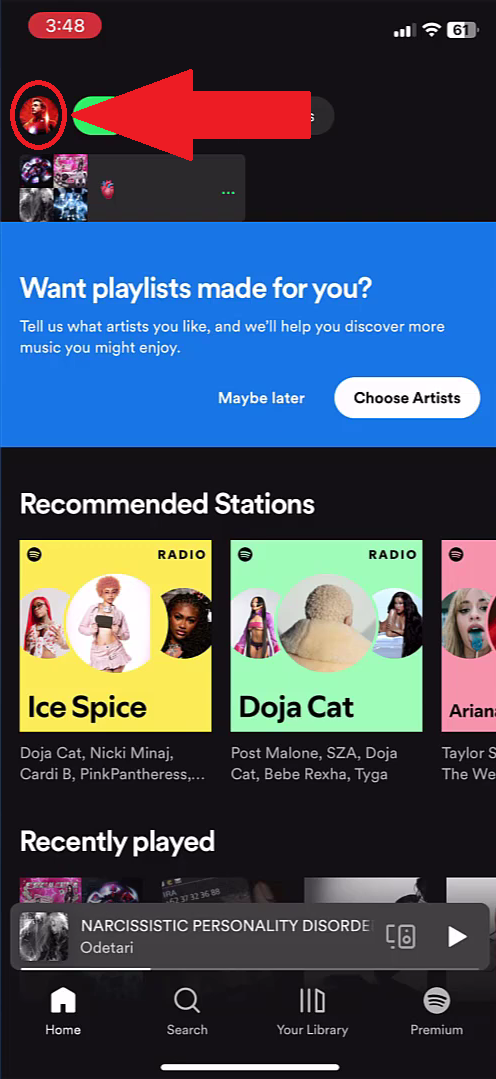

- Paso 3: En el menú desplegable, seleccione la opción "configuración y confidencialidad".
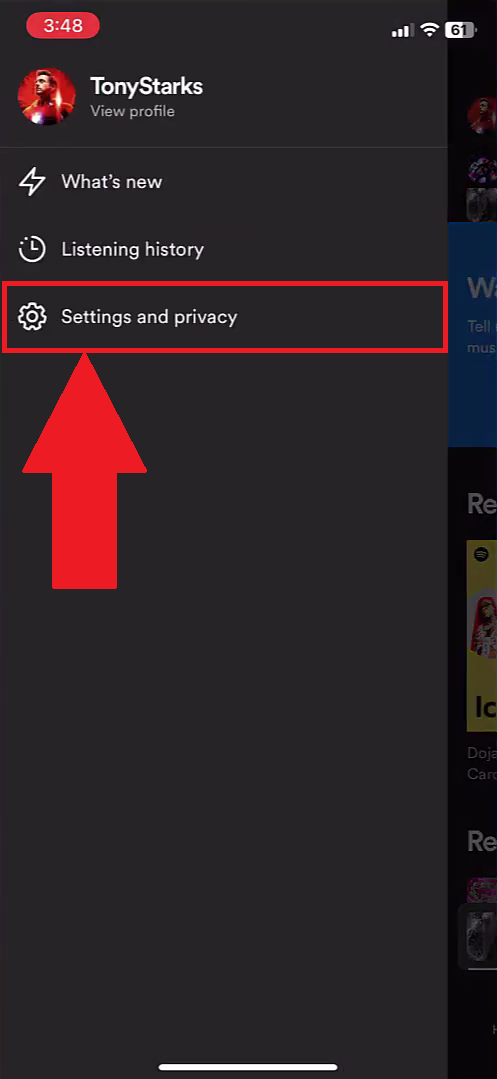
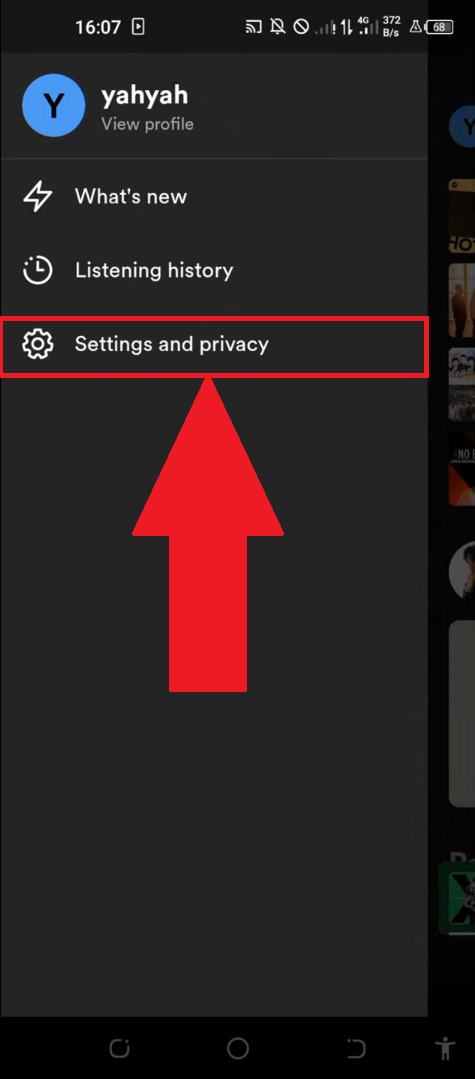
- Paso 4: A continuación, busque la categoría "privacidad y social" y púlsela.
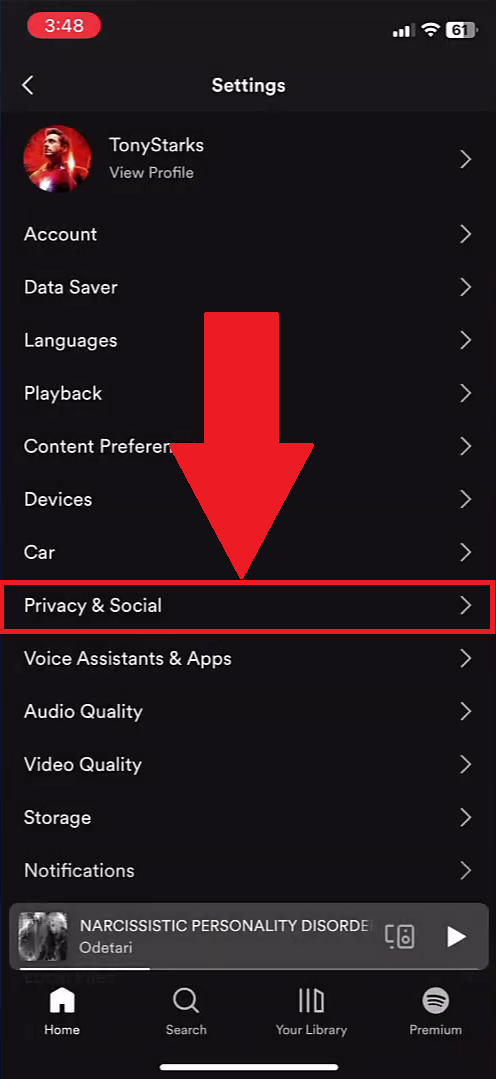
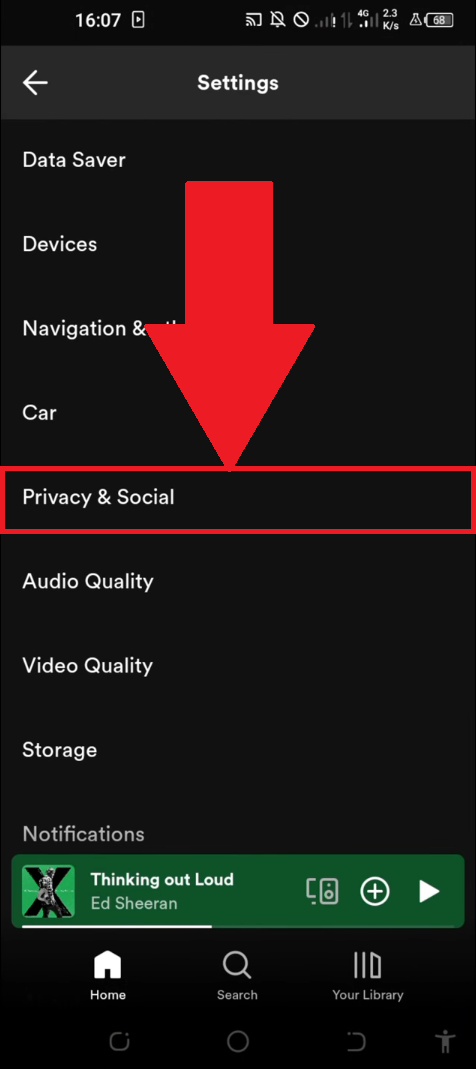
- Paso 5: ¡Activar y disfrutar del modo privado!

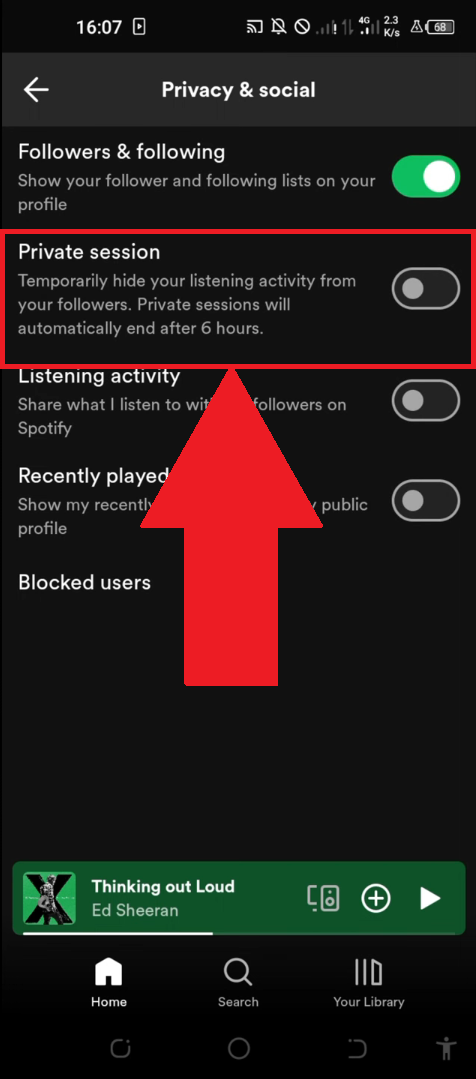
¿Cómo desactivo el Modo Privado en Spotify?
Una vez que hayas terminado de usar el modo privado en Spotify, todo lo que tienes que hacer es siga los tutoriales anterioresdependiendo de tu dispositivo, y desactívalo.
Para que te hagas una idea de esta funcionalidad, aquí tienes un cuadro recapitulativo de las ventajas e inconvenientes utilizar esta última:
|
✅ Beneficios |
❌ Desventajas |
|
|
2. Eliminar elementos de “Recientemente escuchados” en Spotify
Los usuarios que deseen eliminar los elementos reproducidos recientemente en Spotify deben saber que técnicamente no es posible.
Sin embargo, tienes la opción de hacer privada toda esta sección para que no sea revelada a tus amigos o suscriptores. Te mostramos cómo.
En un ordenador:
- Paso 1: Ve a Spotify.
- Paso 2: Haga clic en el icono de la esquina superior derecha.


- Paso 3: En el menú desplegable, seleccione “Configuración”.
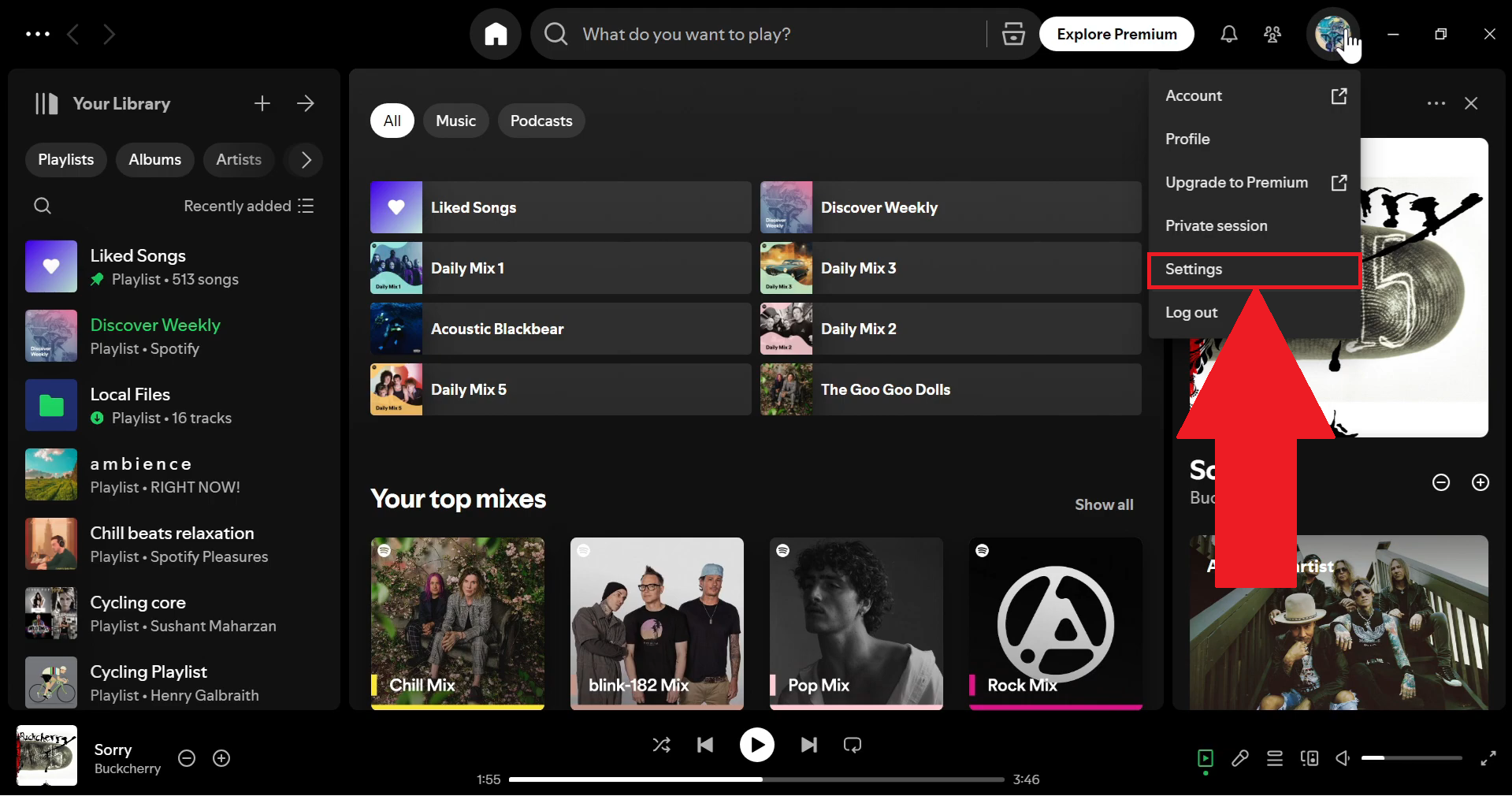
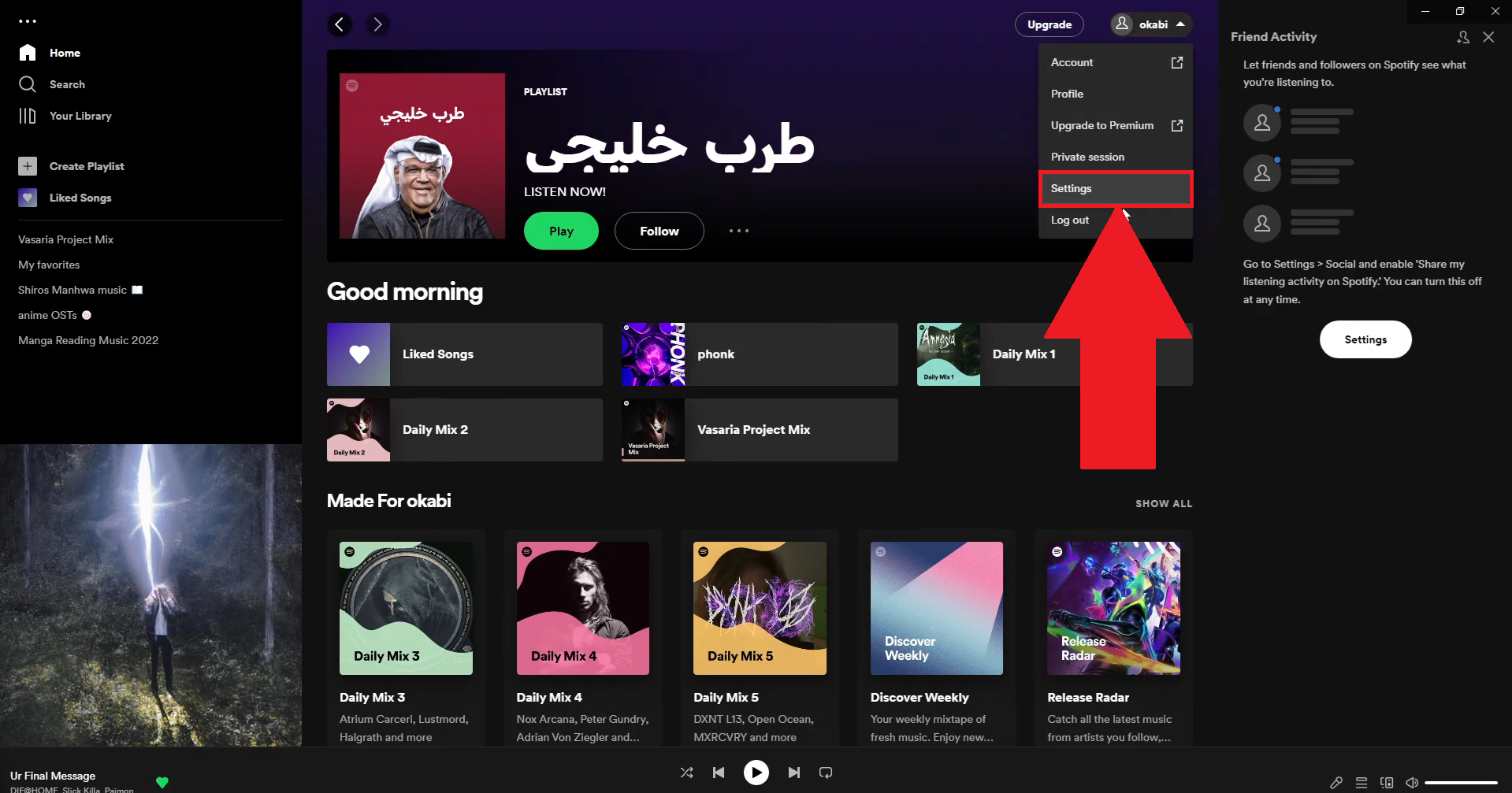
- Paso 4: Desactiva la función “Artistas escuchados recientemente”.

En el móvil :
- Paso 1: Abre la aplicación móvil de Spotify.
- Paso 2: Haga clic en el icono correspondiente a su perfil.
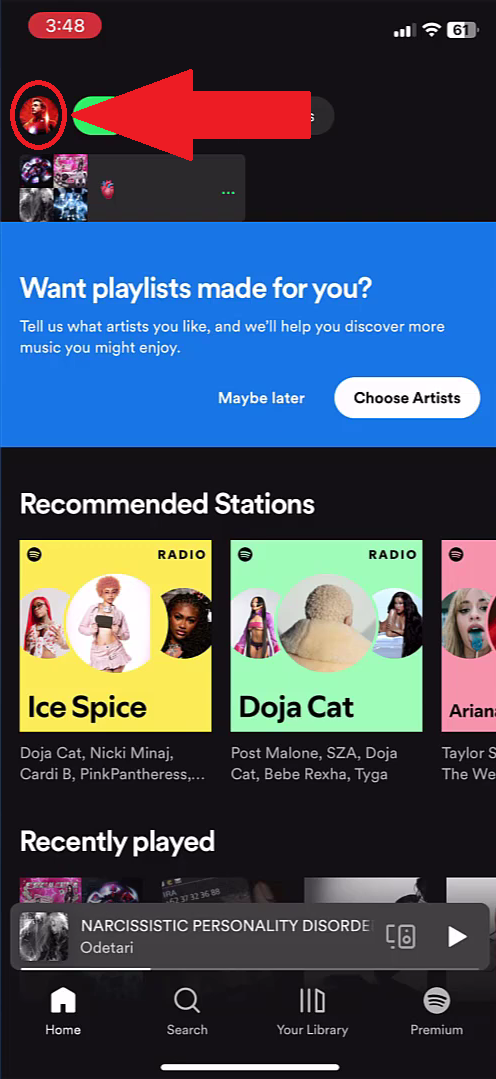

- Paso 3: En el menú desplegable, seleccione la opción "configuración y confidencialidad".
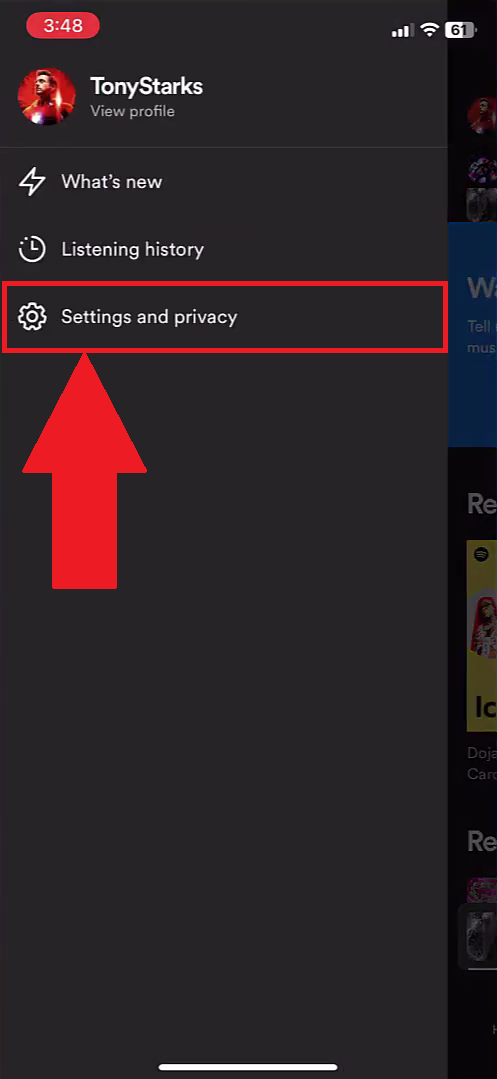
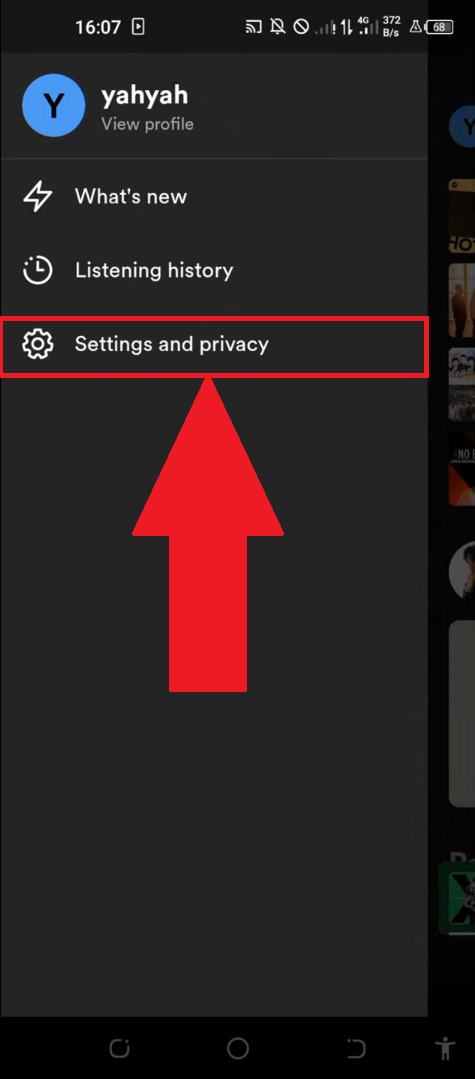
- Paso 4: A continuación, busque la categoría "privacidad y social" y haga clic en ella.
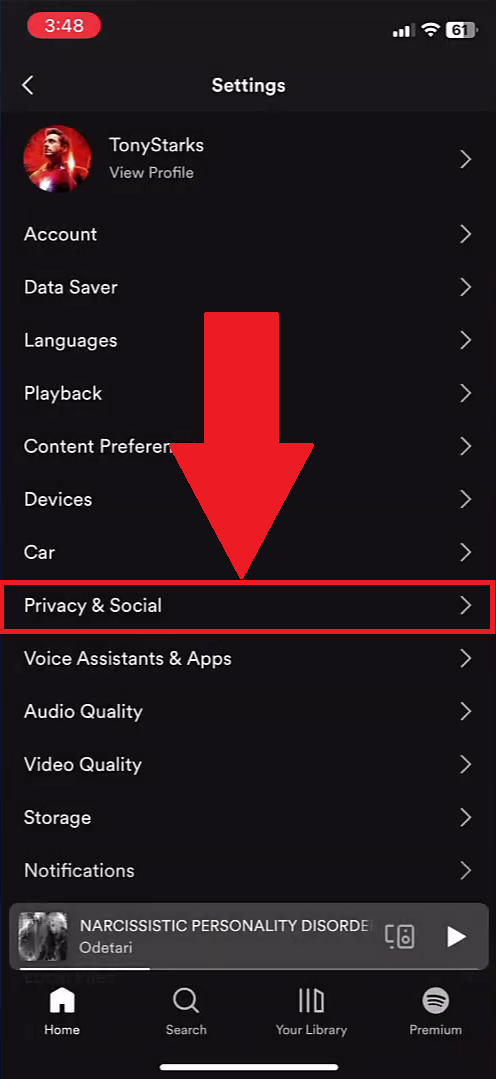
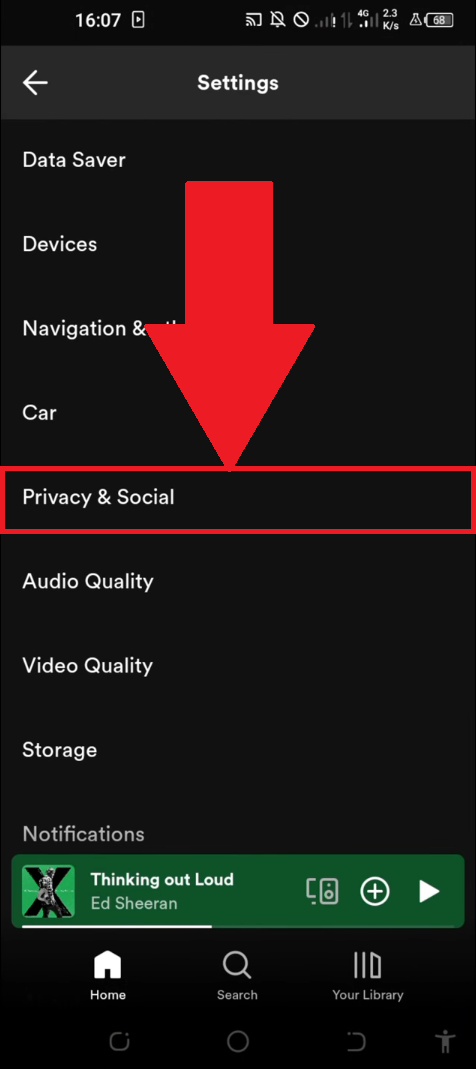
- Paso 5: Desactiva la función “artistas escuchados recientemente”.

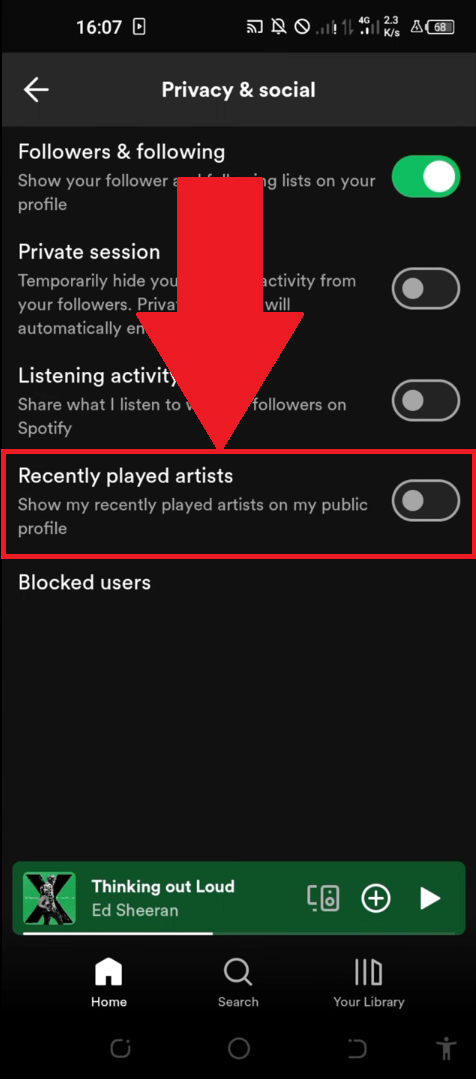
Recuerde que este método no permite borrar todo el historial. No obstante, tendrás un buen control sobre la actividad que compartas públicamente.
En resumen, Eliminar el historial de Spotify como tal no es posible. Hay dos formas de conseguir un resultado similar.
Por un lado, puede activar modo privado que le permitirán escuchar discretamente. Todo ello sin influir en sus recomendaciones.
Por otro lado, desactivar la opción "artistas escuchados recientemente es una buena forma de ocultar ciertas pistas que quieres mantener en secreto.
En cualquier caso, le invitamos a ver Cómo pagar menos por Spotify mediante el reparto de la suscripción.







